Chép đĩa cài Windows XP, 7 vào Flash USB với Win To Flash 4.0
(Download CTIM) Gửi ngày 7 tháng 4 năm 2011 - 14692 lượt xem
Win To Flash 4.0 - Install Windows From USB Drive
Để giảm giá sản phẩm, nhiều laptop, đặc biệt là netbook, không được trang bị ổ đĩa quang, gây khó khăn cho người sử dụng khi muốn nâng cấp hệ điều hành. Win To Flash 4.0 hỗ trợ Transfer Windows XP, Vista, 7 và Windows Server 2003, 2008 và Windows PE.
Thông thường, người dùng phải cài đặt hệ điều hành bằng cách khởi động từ đĩa CD/DVD. Trong trường hợp máy thiếu ổ quang, họ có thể tìm đến một cách giải quyết đơn giản là cài đặt từ USB nhờ tiện ích miễn phí WinToFlash.
Yêu cầu:
- USB có dung lượng tối thiểu 3 GB để chứa bộ cài Windows.
- Format USB với định dạng NTFS: Click chuột phải vào biểu tượng USB trong My Computer > Format > chọn NTFS tại mục File System. Lưu ý: sao lưu toàn bộ dữ liệu trước khi format.
- Máy tính thứ 2 có ổ đĩa quang (CD/DVD) để đọc đĩa.
- Đĩa cài đặt Windows, hỗ trợ Transfer Windows XP, Vista, 7 và Windows Server 2003, 2008 và Windows PE (đĩa cài có thể tìm mua tại các cửa hàng tin học). Nếu chỉ có file iso, có thể sử dụng Virtual Clone Drive (download tại đây) để tạo đĩa ảo.
Các bước tiến hành:
- Tải chương trình WinToFlash tại đây.
- Đặt đĩa cài Windows vào ổ đĩa quang và cắm USB vào máy.
- Giải nén file download được và kích hoạt WinToFlash.exe.
Lưu ý: Một số máy sẽ xuất hiện hộp thoại lỗi: "WinToFlash DLP_NotFound". Bấm OK để bỏ qua.
- Trên giao diện chính, bấm vào Service > Switch to Wizard Mode. Điều này sẽ đưa người dùng đến wizard, giúp tự động hóa hầu như toàn bộ quá trình cài đặt về sau.
- Bấm Next ở màn hình tiếp theo để tiếp tục quá trình.
- Hộp thoại Windows file path : đường dẫn ổ quang chứa đĩa cài đặt Windows. Hộp thoại USB drive : chỉ đường dẫn đến ổ USB đang được cắm trên máy tính.
- Click Next để tiếp tục.
- Chọn "I Accept…" ở hộp thoại tiếp theo và nhấn Continue, chương trình sẽ bắt đầu format lại USB. Đảm bảo rằng tất cả các dữ liệu đã được sao lưu trước khi nhấn OK.
- Quá trình chuyển đổi bộ cài từ đĩa sang USB sẽ diễn ra cho tới khi người dùng thấy thông báo "Done".
Lúc này, có thể sử dụng USB trên để khởi động và cài đặt Windows trên một laptop/netbook khác mà không cần đến ổ quang để đọc đĩa.
Lưu ý: Một số máy tính có thể yêu cầu người dùng thay đổi thiết lập BIOS để có thể khởi động từ USB. Họ có thể đọc thêm hướng dẫn kèm theo máy nếu chưa biết cách thay đổi các thiết lập của BIOS.
Để hỗ trợ Transfer Win 8, download bản mới tại đây./.
Tác giả: Sưu tầm Internet
Các bài mới nhất:
 Gói website Giao dịch Bất động sản
Gói website Giao dịch Bất động sản Công ty CP Tư vấn Thiết kế & Xây dựng Ngôi Nhà Xanh
Công ty CP Tư vấn Thiết kế & Xây dựng Ngôi Nhà Xanh "Mổ xẻ" Office 2010
"Mổ xẻ" Office 2010 5 tính năng nổi bật của Chrome 5 Beta
5 tính năng nổi bật của Chrome 5 Beta Biến điện thoại 3g thành modem kết nối Internet cho máy tính
Biến điện thoại 3g thành modem kết nối Internet cho máy tính Kiếm tiền trên mạng với Google
Kiếm tiền trên mạng với Google Tích hợp Hiren’s Boot 10.4 lên ổ cứng đã cài (XP hoặc Win 7)
Tích hợp Hiren’s Boot 10.4 lên ổ cứng đã cài (XP hoặc Win 7) Ba cách kiểm tra sức khỏe ổ cứng trong Windows 7
Ba cách kiểm tra sức khỏe ổ cứng trong Windows 7
Các bài khác trong cùng danh mục:
Các bài mới trong cùng danh mục:
 Nâng cấp phiên bản PHP trong Usbwebserver 8.6
Nâng cấp phiên bản PHP trong Usbwebserver 8.6 How to download Video mp4 and Music mp3 on YouTube with Coc Coc Browser
How to download Video mp4 and Music mp3 on YouTube with Coc Coc Browser How to remove sound (disable audio), volume up or volume down in Video with Format Factory
How to remove sound (disable audio), volume up or volume down in Video with Format Factory Chia sẻ kinh nghiệm tự luyện TOEIC đạt trên 500 điểm
Chia sẻ kinh nghiệm tự luyện TOEIC đạt trên 500 điểm "Đóng băng" hệ thống với Returnil Virtual System 2010, Returnil System Safe 2011
"Đóng băng" hệ thống với Returnil Virtual System 2010, Returnil System Safe 2011


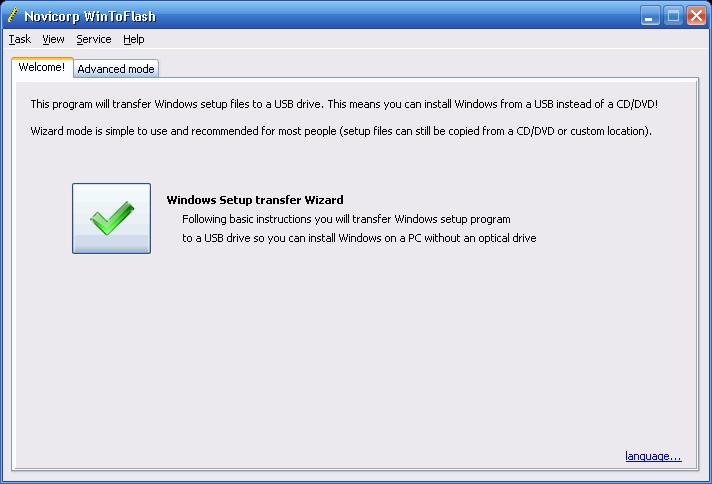
 Gửi cho bạn
Gửi cho bạn